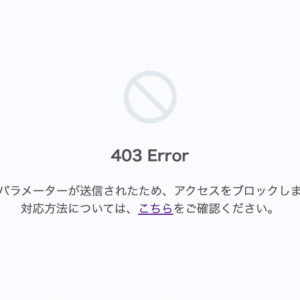2022/12/14

【Sidecarでは縦置き不可】iPadをMacのサブディスプレイとして使う際、縦向きで使う方法。
iPadをMacのサブディスプレイとして使う機能は標準で搭載されています。
『Sidecar』という名前で、macOS Catalina・iPadOS 13からアプリ不要で使えるようになり、非常に便利です。
しかし、iPadを縦向きにしても対応して画面が切り替わってくれません…
文書やブラウザなど、縦で表示したほうが表示できる情報量が多くて便利かと思っているので、なんとか縦向きのディスプレイとして使いたいと思い方法を探しました。
- iPadを縦向きのサブディスプレイとして使う方法
- アプリ『Duet Display』を利用する
- 標準機能『Sidecar』では縦向きにはできない
iPadを縦横自由に設置することができるスタンドがあるとなお快適に使うことができておすすめめです。
iPadをMacのサブディスプレイとして使う際、縦向きで使うには「Duet Display」がおすすめ!
iPadをMacのサブディスプレイとして利用する際に縦向きで使うには「Duet Display」をつかうのがおすすめ。
MacとiPad両方にDuetアプリをインストールし、有線接続することで簡単に縦向きで接続ができます。
有料版を購入することで無線接続も可能。
ただ、サブディスプレイとして利用する場合はMacの近くにiPadを置くため、個人的には不要だと思っています。
単にサブディスプレイとして利用する場合はアプリ不要となりましたが、標準搭載されるミラーリング機能「Sidecar」だとiPadを縦向きでの利用は不可能です。
まとめ「iPadを縦向きのサブディスプレイとして使うならDuet displayで決まり!縦向きに置けるスタンドがあればなお快適に!」
iPadをMacのサブディスプレイとして使うだけなら、アプリ不要で『Sidecar』の機能を使うことで実現可能。
ただし、iPadを縦向きで使う場合は『Duet Display』を使う必要があります。
個人的にはブラウジングや資料を見ながら作業するためには縦向きのほうが快適だと感じているので、ぜひ試してください!
そして縦向きでiPadを置くためにはiPadを回転させられるスタンドがあると、さらに快適な作業環境になりますよ。
僕が強くおすすめしたいiPadスタンドを紹介した記事もあるので、合わせて読んでみてくださいね。
この記事を書いたのは「リンゴ」
筆者「リンゴ」について
![]()
リンゴをSNSでフォローするならこちら
- Apple製品にハマった人生
- Webデザイナー×Apple好き リンゴ
当ブログは【Apple製品】【PC&ガジェット】【ゲーム】【自分の仕事】に関する情報を発信。
2015年、Webやガジェットから感じるわくわく感を伝えたくて、ブログを書き始める。
毎日投稿を続け、自分の発信が人の役に立てたこと、月間アクセス数10万超えを達成できたこと、さらに少額ながらお金も稼げたことに喜びを感じる。
ブログ運営を手伝うことを仕事にしようと試みたが大失敗。
現在は自分のスキルを活かして、人の役に立てることを模索中。
そしてWeb関連の仕事に励んでます。仕事のご依頼・ご相談は問い合わせページ、もしくは各SNSにてお待ちしております。
なお当ブログでは、この先商品やサービスのレビュー記事作成依頼は承りません。